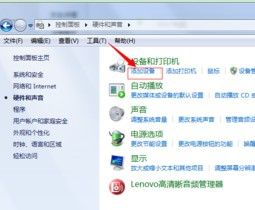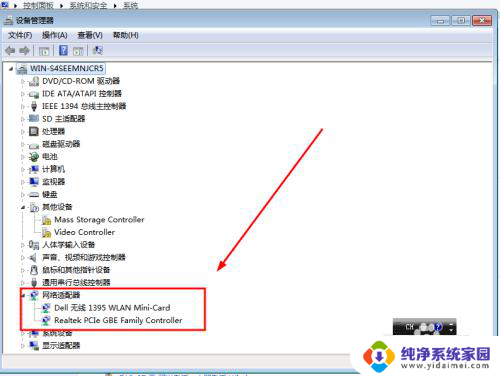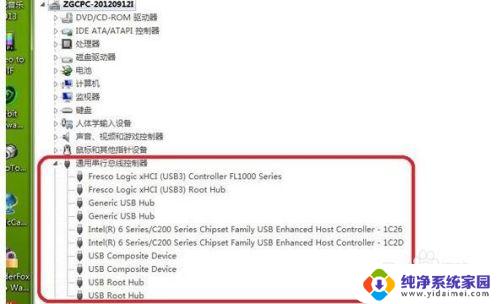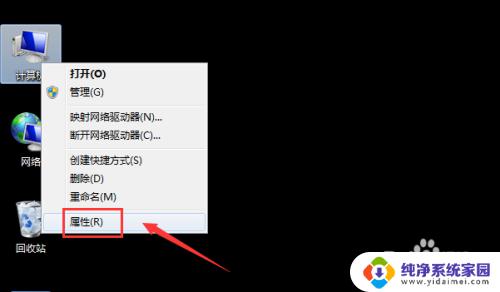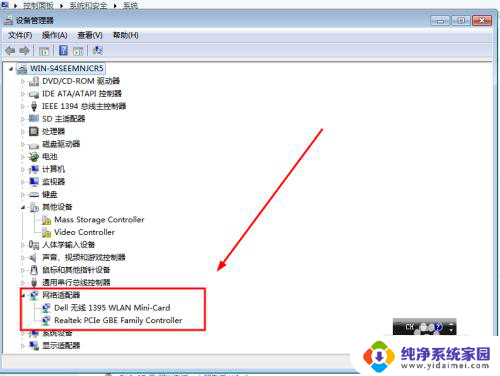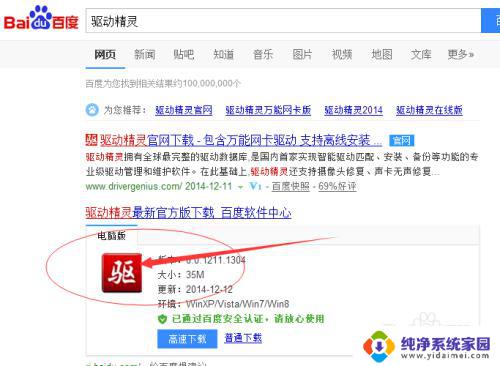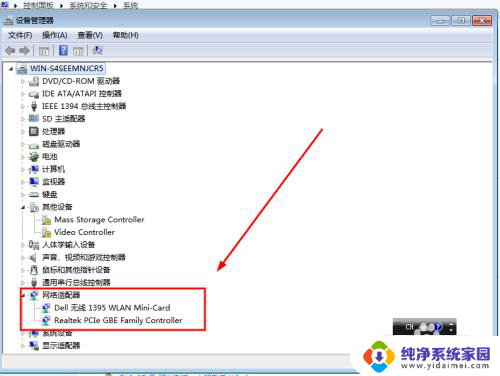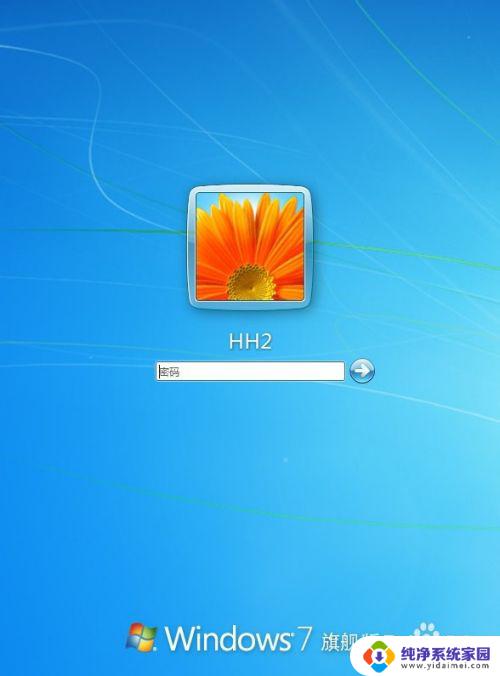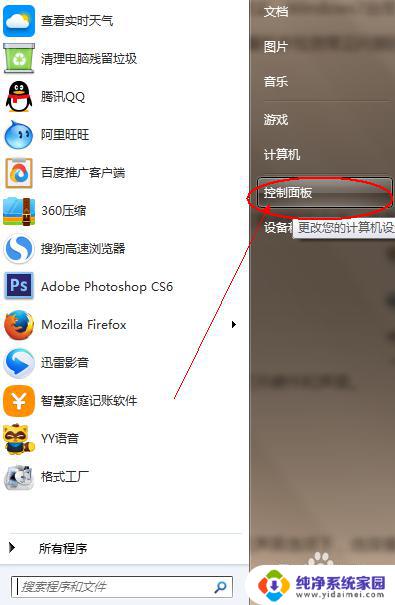w7笔记本耳机不能用 win7系统耳机不识别怎么办
有用户反映在使用Windows 7系统的笔记本电脑时,耳机无法正常识别的问题,在插入耳机后,系统没有发出任何提示音,也无法在音频设置中找到耳机设备。这种情况给用户带来了很大的困扰,因为无法使用耳机进行音频输入和输出。针对这个问题,我们需要找到解决方案来修复这个耳机无法识别的问题,让用户能够正常使用耳机进行音频操作。接下来我们将探讨一些可能的解决方法,帮助用户解决这一问题。
操作方法:
1.我们先通过下列的操作检查电脑声音无法播放的状态设置,右键电脑桌面音量图标,打开了声音对话框;
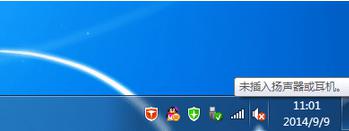
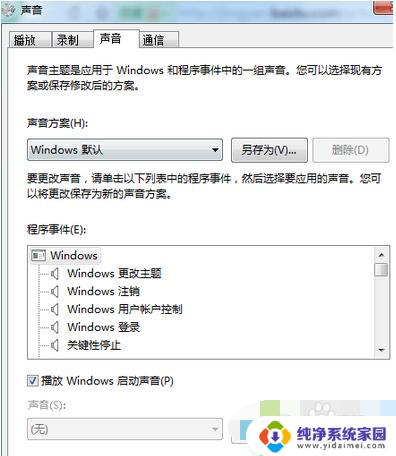
2.在windows7旗舰版下,切换到“录制”窗口中。在麦克风显示处查看是否显示“未插入”,线路输入处是否也显示“未插入”;
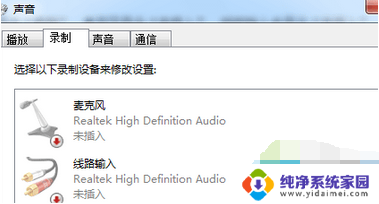
3.再切换到“播放”窗口,查看扬声器Realtek High Definition Audio是否显示未插入;
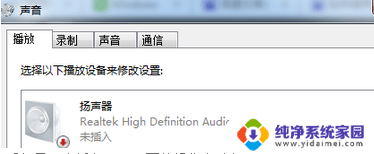
4.如果在上述界面中查看都是“未插入”,下面的操作方法便是解决这个问题。通过桌面开始菜单,进入控制面板界面,点击进入“Realtek高清晰音频管理器”;
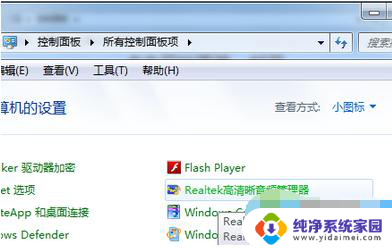
5.在打开的界面处,在窗口右上角有一个文件夹图标。点击它,这时候会弹出一个插孔设置,勾选“禁用前面板插孔检测”,选择确定退出。
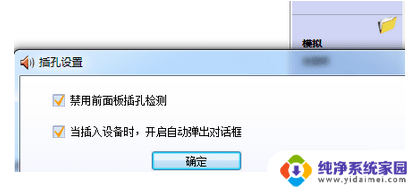
以上就是w7笔记本耳机不能使用的全部内容,遇到同样情况的朋友们请参照小编的方法来处理,希望能对大家有所帮助。